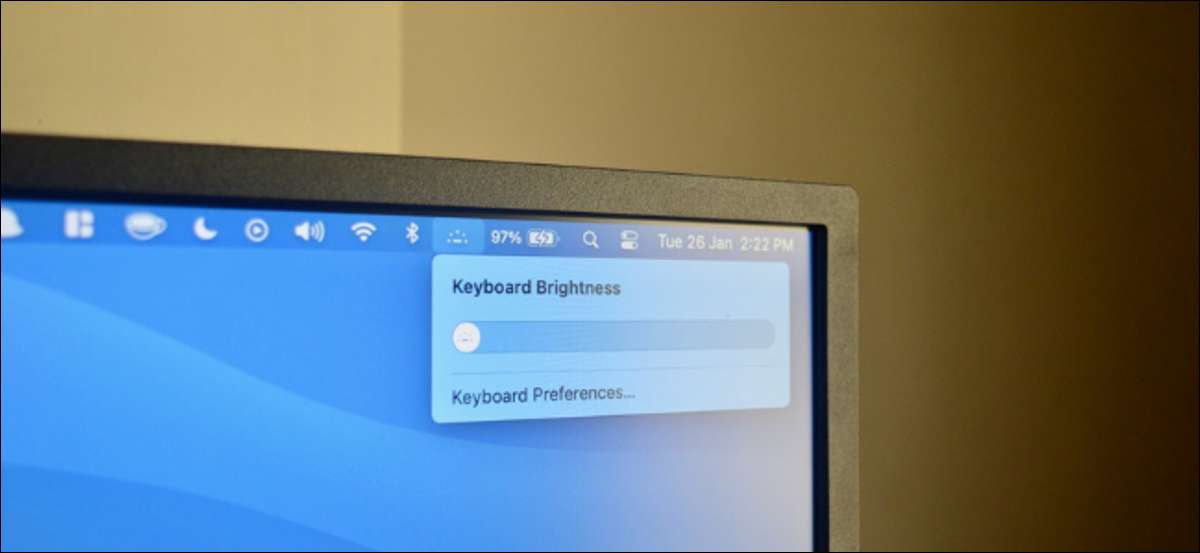
Wanneer u in een donkere kamer bent, kunt u de helderheid van het toetsenbord op uw MacBook Air verhogen om gemakkelijker te typen. Er zijn twee manieren om dit te doen-met behulp van de functietoetsen op uw toetsenbord of het besturingscentrum in MacOS.
Pas de helderheid van het toetsenbord aan op een Intel MacBook Air
Als u een MacBook-lucht gebruikt die is gemaakt vóór de 2020 M1 MacBook Air (wanneer Apple overging naar hun eigen appel siliconen chip) , het is eigenlijk vrij eenvoudig om de helderheid van het toetsenbord handmatig aan te passen.
VERWANT: Hoe te controleren of uw MAC een Intel- of Apple Silicon-processor gebruikt
Druk op uw MacBook Air Toetsenbord op de F5-toets om de helderheid van het toetsenbord te verlagen en druk op de F6-toets om de helderheid van het toetsenbord te vergroten.
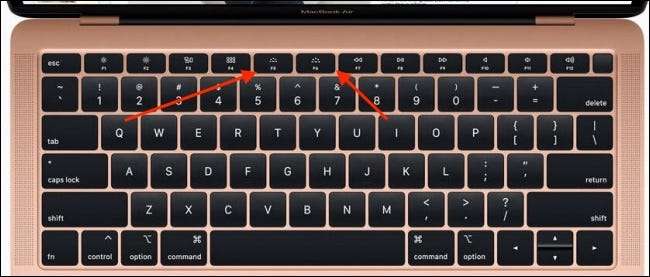
Pas de helderheid van het toetsenbord aan op een Apple Silicon MacBook Air
Met de introductie van de 2020 MacBook Air met een M1-chip, heeft Apple het toetsenbordontwerp van de MacBook Air gewijzigd. Het bedrijf verving de launchpad- en toetsenbordhelderheidstoetsen met spotlight, dictatie en stoor geen knoppen.
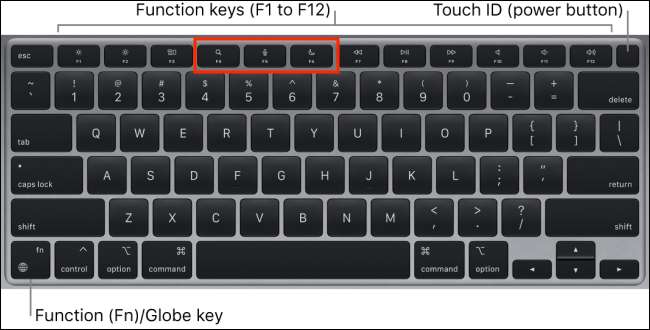
Dus hoe verhoogt u de helderheid van het toetsenbord of schakelt u het toetsenbordlicht op uw MacBook Air in die de sleutels ontbreken? U kunt gewoon de slider van het toetsenbordhelderheid van het controlecentrum gebruiken. Als alternatief kunt u een app van derden installeren om de F5- en F6-sleutels opnieuw aan te melden tot het oude gedrag van de sleutelborden.
Pas de helderheid van het toetsenbord aan met behulp van het controlecentrum op Mac
Je vindt een speciale toetsenbordhelderheidsmodule in de MacOS Control Center (beschikbaar in MacOS Big Sur en hoger).
VERWANT: Controlecentrum op Mac gebruiken
Klik op het pictogram Control Center (naast de Tijd en datum ).
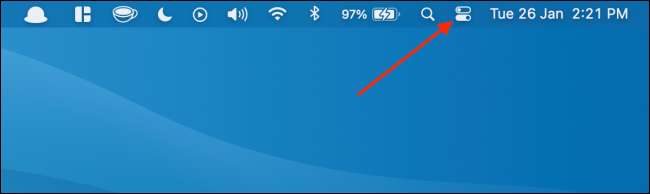
Selecteer hier de knop "Toetsenbordhelderheid".
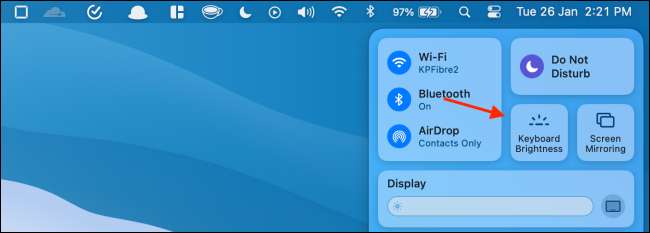
Gebruik vervolgens de schuifregelaar om de helderheid van het toetsenbord te verhogen of te verlagen.

Als u vaak vindt dat u de helderheid van het toetsenbord aanpast, kunt u de Helderheidsregeling van het toetsenbord pinnen de menubalk zelf .
Open het Control Center, klik op de knop "Toetsenbordhelderheid" en sleep deze naar de menubalk.
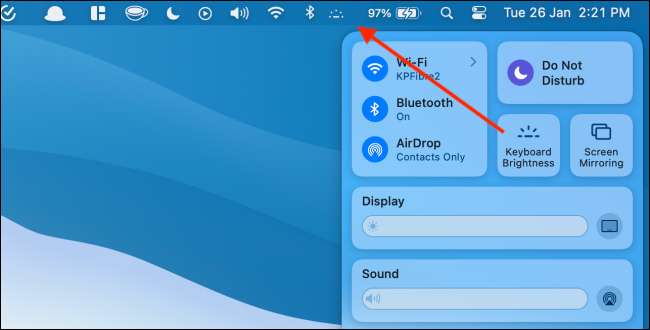
Nu, klik op het pictogram van de toetsenbordhelderheid in de menubalk, toont onmiddellijk de schuifregelaar in de helderheid.
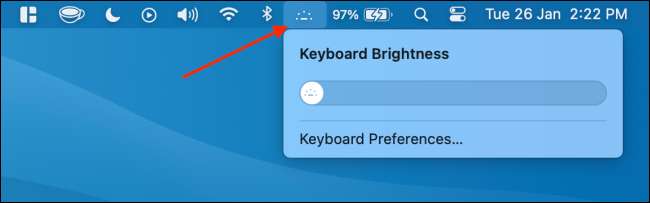
Remap Toetsenbord Helderheidsleutels op MacBook Air
Hoewel de helderheidsregeling van het toetsenbord leuk is, wil je misschien nog steeds de fysieke sleutels gebruiken om de helderheid van het toetsenbord te besturen, vooral als je niet veel gebruik vindt voor het dictaat en de functietoetsen van je Mac niet storen.
Gelukkig kun je het oude gedrag terugbrengen met behulp van een eenvoudige applicatie. Het enige dat u hoeft te doen is het installeren van de Karabiner-elementen app. Het is een gratis, open-source en stabiele sleutelmappingstool voor MacOS. Het standaardprofiel herstelt automatisch de functietoetsen van het toetsenbordhelderheid.
Nadat u de app Karabiner Elements hebt gedownload en geïnstalleerd en geïnstalleerd, moet u de app toestaan om uw toetsenbordinvoer te controleren, zodat deze de sleutels kan weerhouden.
Op MacOS moet je de app Express toestemming geven van het menu Systeemvoorkeuren.
Klik op het Apple-pictogram in de menubalk en kies de optie "Systeemvoorkeuren" om aan de slag te gaan.

Ga dan naar de "Security & AMP; Privacy "sectie.
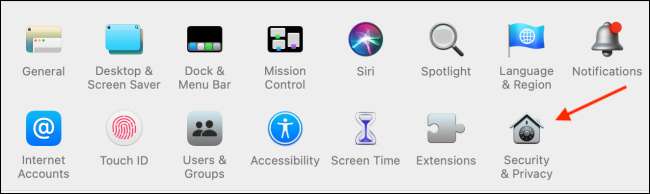
Hier selecteert u het tabblad "Privacy" en klik op de knop Vergrendelen zodat u wijzigingen kunt aanbrengen.

Scan uw vingerafdruk met Touch ID of voer uw wachtwoord in om de instellingen te ontgrendelen.
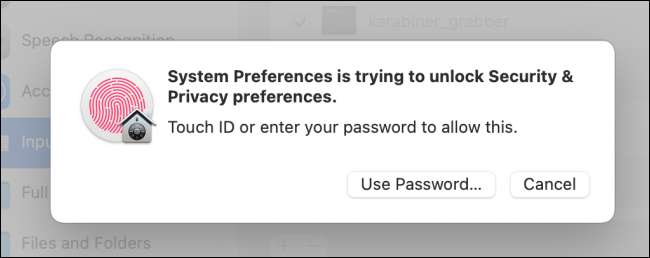
Klik in het gedeelte "Invoermonitoring" op het vinkje naast de opties "Karabiner_Grabber" en "Karabiner_observer".
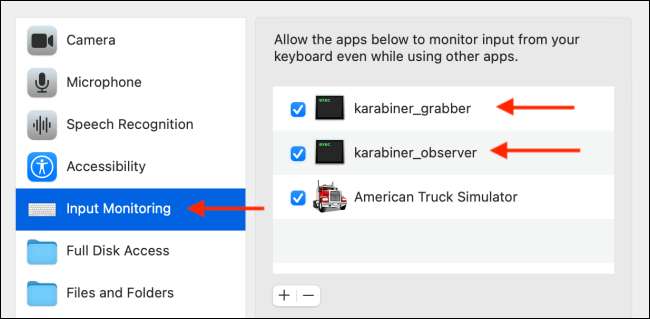
U kunt nu het venster Systeemvoorkeuren sluiten.
Ga terug naar de app Karabiner Elements en navigeer naar het tabblad "Functiesleutels". Zorg er voor dat de F5-toets is geselecteerd als "Illumination_Decrement" en dat de F6-toets wordt toegewezen aan de optie "Illumination_increment".
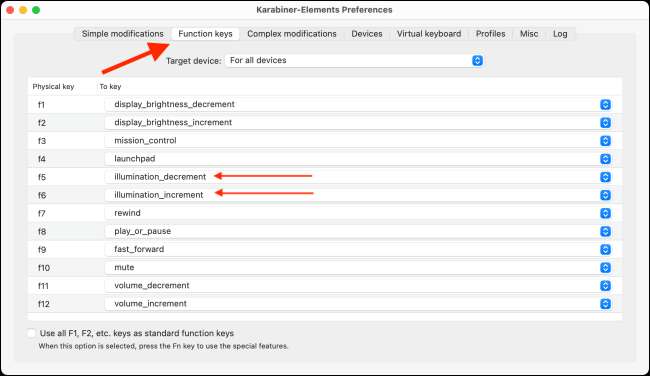
Druk ten slotte op de F5-toets om de helderheid van het toetsenbord en de F6-sleutel te verlagen om het te verhogen. Als dit niet meteen werkt, stop dan met de app van de Karabiner-elementen opnieuw.
En dat is het. U hebt nu de oorspronkelijke toetsenbordregelaars van het toetsenbord hersteld voor het MacBook Air-toetsenbord.
Wist je dat het controlecentrum in MacOS is aanpasbaar? Hier Modules toevoegen en verwijderen uit het besturingscentrum op je Mac.
VERWANT: Hoe het besturingscentrum op Mac aan te passen






